小米手机怎么删除主题
是详细的小米手机删除主题的操作指南,涵盖多种方法和注意事项,帮助你彻底清理不再需要的主题文件:

通过「主题商店」应用内直接删除
这是最常用且官方推荐的方式,适用于大多数系统版本,具体步骤如下: | 序号 | 操作步骤 | 详细说明 | |------|------------------------|--------------------------------------------------------------------------| | 1 | 打开【主题商店】APP | 在桌面或应用列表中找到并点击进入(图标通常为彩色调色板样式)。 | | 2 | 切换至“我的”页面 | 右下角菜单栏选择“我的”,进入个人账号相关界面。 | | 3 | 前往【主题管理】模块 | 在此页面可查看已下载/使用过的所有主题列表,包括付费与免费资源。 | | 4 | 长按目标主题 | 手指按住想要删除的主题缩略图不放,直至弹出交互菜单。 | | 5 | 选择【删除】选项 | 从弹出的对话框中确认执行删除操作,系统会自动清除该主题的数据关联。 | | 6 | 二次确认提示 | 部分机型会再次询问是否确定删除,避免误触导致重要数据丢失。 |
此方法优点是操作简单快捷,但需注意:若某个主题正在被设为当前桌面皮肤,则需先切换回默认或其它主题才能成功删除,当你尝试移除正在使用的动态壁纸时,系统会提示先更换其他背景图。
借助系统设置深度清理
如果你遇到应用内无法完全卸载的情况(如缓存残留),可通过以下路径辅助处理:
- 进入【设置】→【壁纸与个性化】:这里集中了所有视觉定制功能入口;
- 点击【主题套装】分区:展示当前启用及历史记录中的主题方案;
- 定位到【我的主题】标签页:与主题商店的数据同步,支持批量管理;
- 长按特定主题后点击底部垃圾桶图标:此方式同样触发删除指令,尤其适合清理长期未使用的老旧风格。
相较于第一种途径,该方法更侧重于全局管控,能有效释放因累积过多主题而造成的存储空间占用问题,不过需要注意,某些定制化程度较高的第三方主题可能仍需返回原下载渠道才能彻底移除。
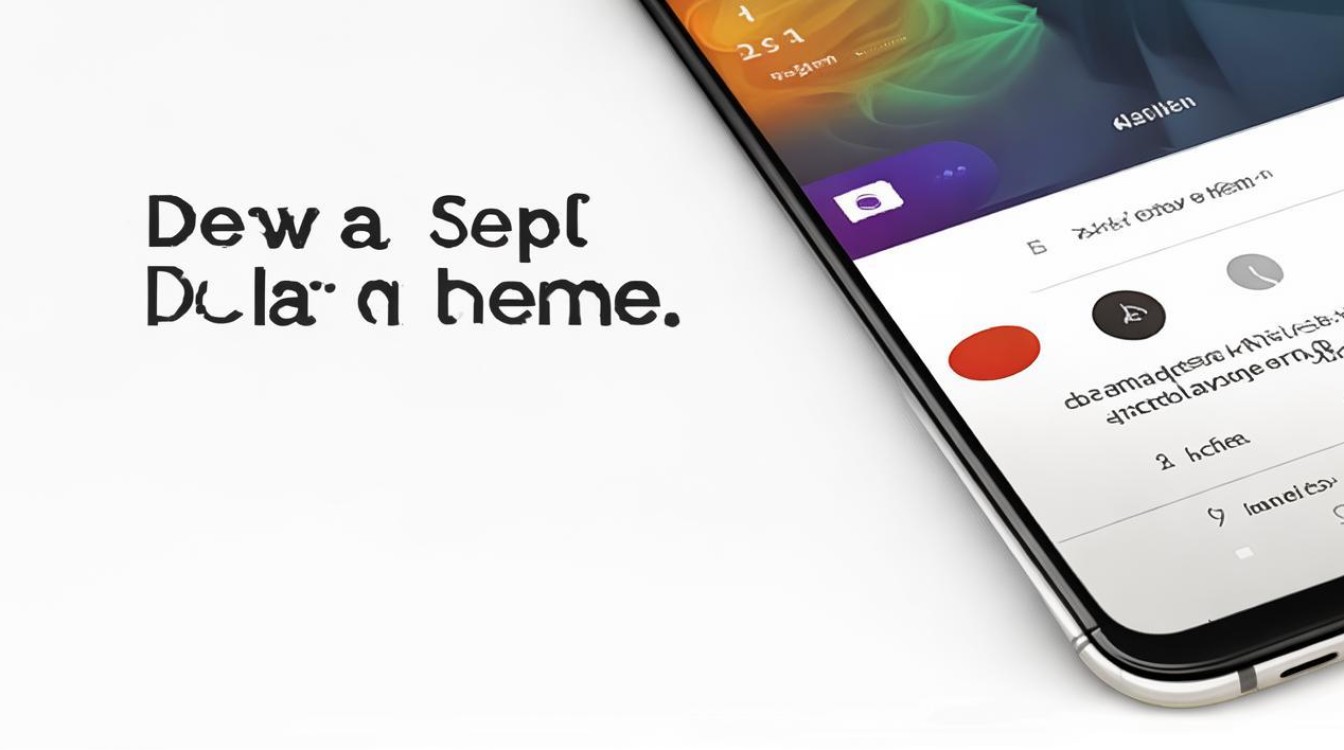
高级技巧:手动清理残留文件(针对顽固痕迹)
对于技术爱好者而言,如果想进一步腾出内存空间,可以尝试访问文件管理器查找以下路径下的残余文件夹:
内部存储 > MIUI > theme该目录下保存着每次更换主题时产生的临时备份和配置文件,由于涉及系统级目录操作,建议提前做好重要资料备份,并确保对Android架构有一定了解后再进行修改,普通用户谨慎尝试!
常见问题排查与解决方案
Q1: 为什么找不到某些下载过的主题?
A:可能是由于自动云同步机制导致本地列表刷新延迟,此时可尝试下拉刷新页面,或者检查网络连接状态是否正常,部分限时免费资源过期后也会从个人库中消失。
Q2: 删除后发现锁屏样式没有恢复怎么办?
A:这是因为部分混合型主题同时修改了多个模块(如图标包+壁纸+声音特效),这时需要分别进入各个子项单独重置:前往【设置】>【显示】区域逐一调整至初始状态即可解决问题。
FAQs
Q1: 能否一次性批量删除多个主题?
A:目前MIUI官方尚未提供真正的多选模式,但你可以通过快速连续点击不同主题的方式逐个移除它们,未来版本更新或许会加入这项便捷功能。

Q2: 删除主题会影响其他功能吗?
A:一般不会造成负面影响,除非你手动改动过核心组件,正常情况下,仅会解除对应美学元素的引用关系,不会触及应用程序本身的运行逻辑,如果发现异常重启等情况,建议恢复出厂默认设置以确保稳定性
版权声明:本文由环云手机汇 - 聚焦全球新机与行业动态!发布,如需转载请注明出处。












 冀ICP备2021017634号-5
冀ICP备2021017634号-5
 冀公网安备13062802000102号
冀公网安备13062802000102号